【PPT制作技巧】立体三维效果图怎么做呢?

立体三维效果,可以说是平面设计中的一大热门。那如何做呢?
绎奇演示教您巧用图形,就可以做到。如下图中的领奖台,是不是很有立体感、设计感?它主要是运用了PPT中的“梯形”而成。
绎奇演示【11年深耕高端PPT定制领域,专注PPT设计、PPT培训以及动画视频为一体的综合性公司】
绎奇演示这期给大家介绍PPT制作中如何制作出立体三维效果,结合11年高端PPT定制经验给大家梳理下PPT制作经验与技巧
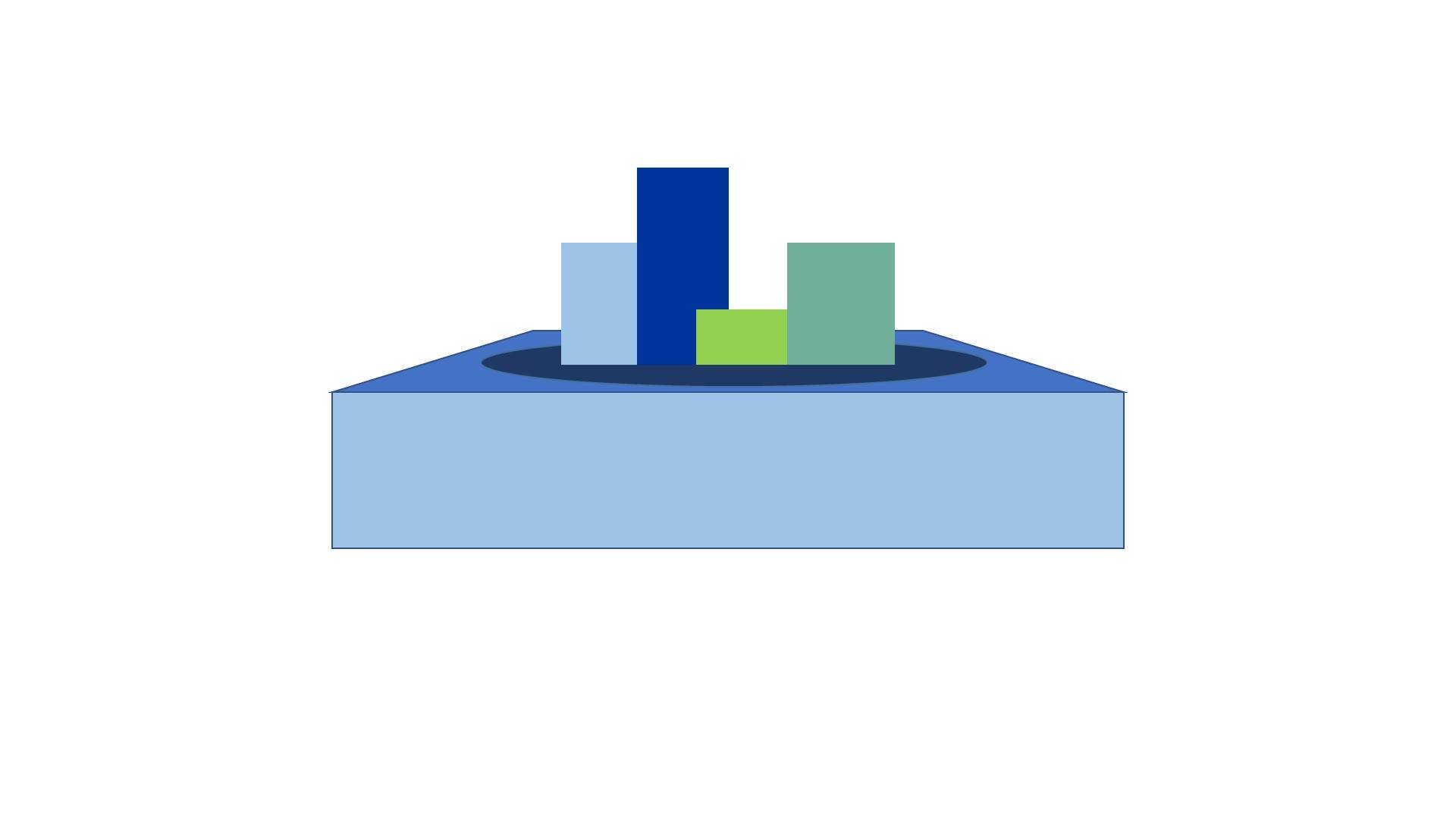 立体三维效果领奖台
立体三维效果领奖台
1.利用“矩形”工具,插入一个长方形,如图1
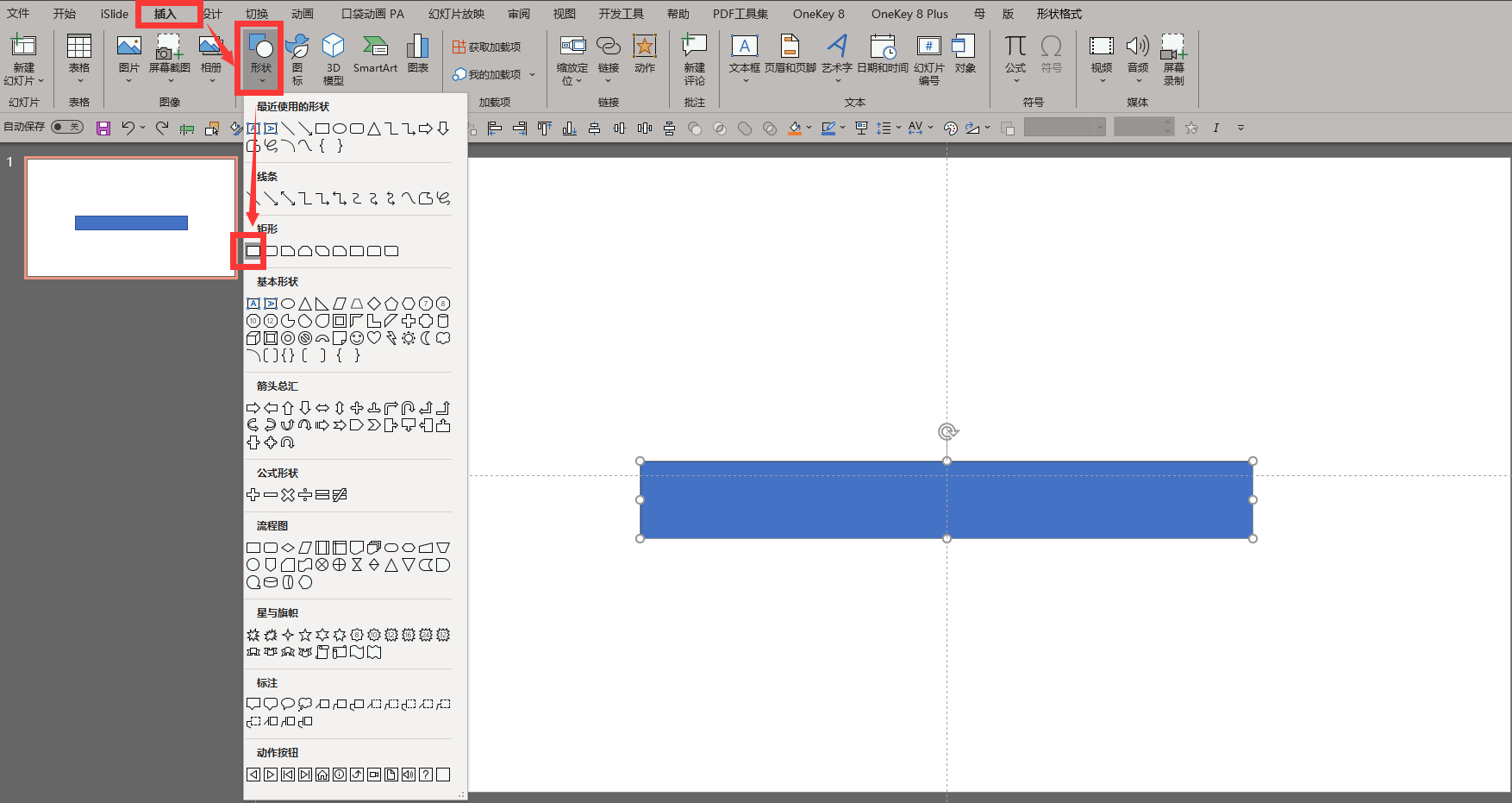 图1
图1
2.插入“梯形”, 将梯形的底边调至与长方形长边一样,如图2
 图2
图2
3. 拖拽梯形的黄色标记到合适的角度,使得梯形从视觉上看,有“透视”的效果,如图3
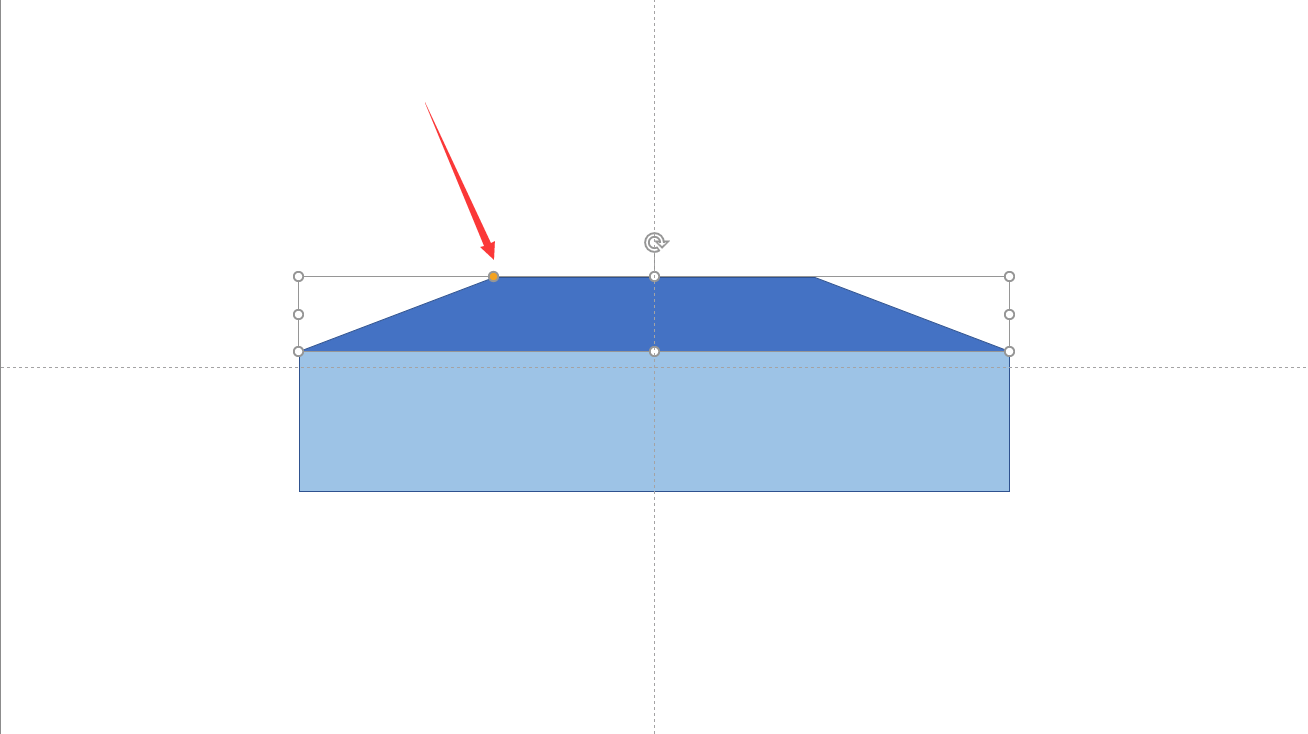 图3
图3
4. 插入矩形图,按住“Ctrl+shift键”,拖拽鼠标进行多次复制,如图4
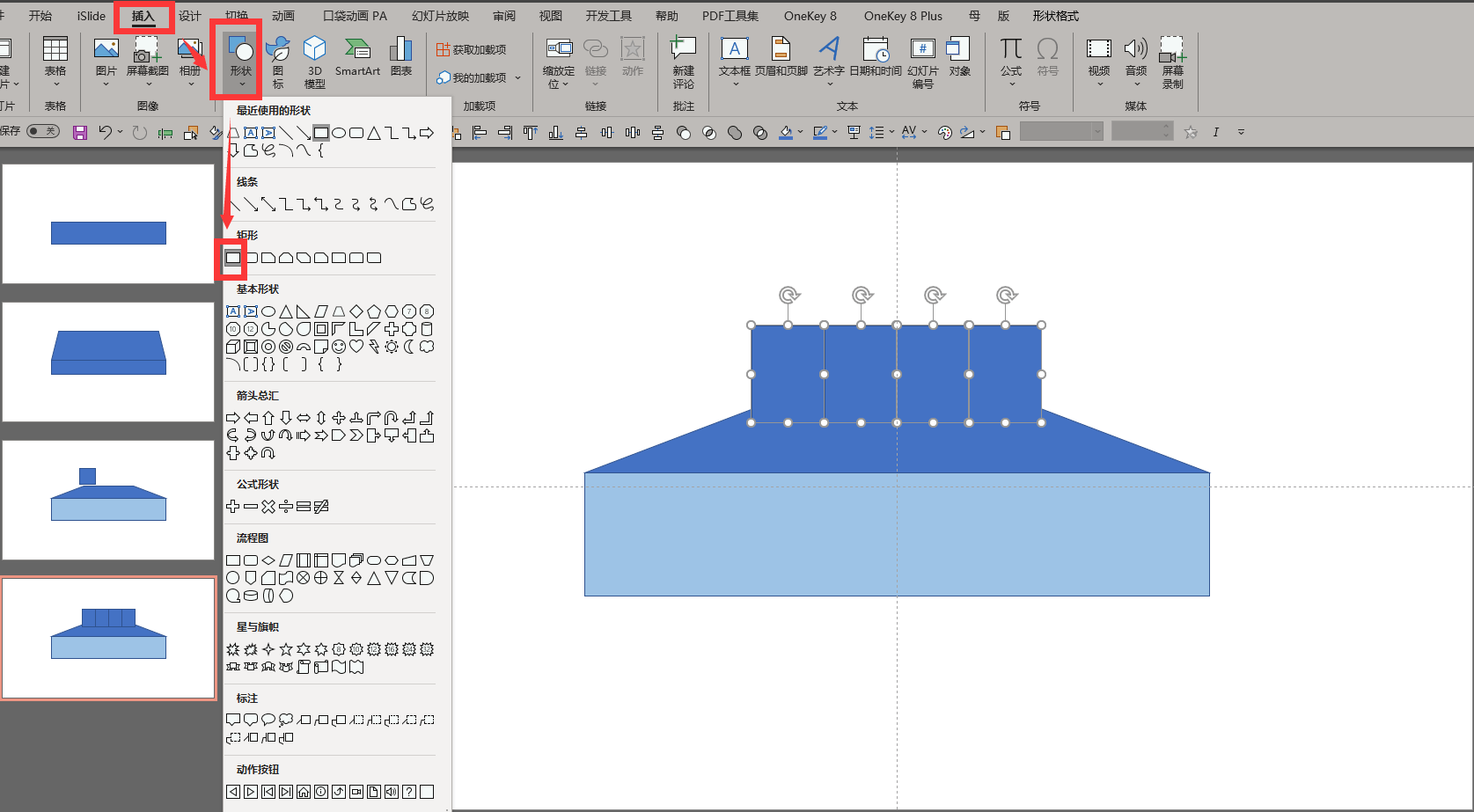 图4
图4
5. 调整矩形框的大小,使其错落有致,并设置好颜色,效果如图5所示
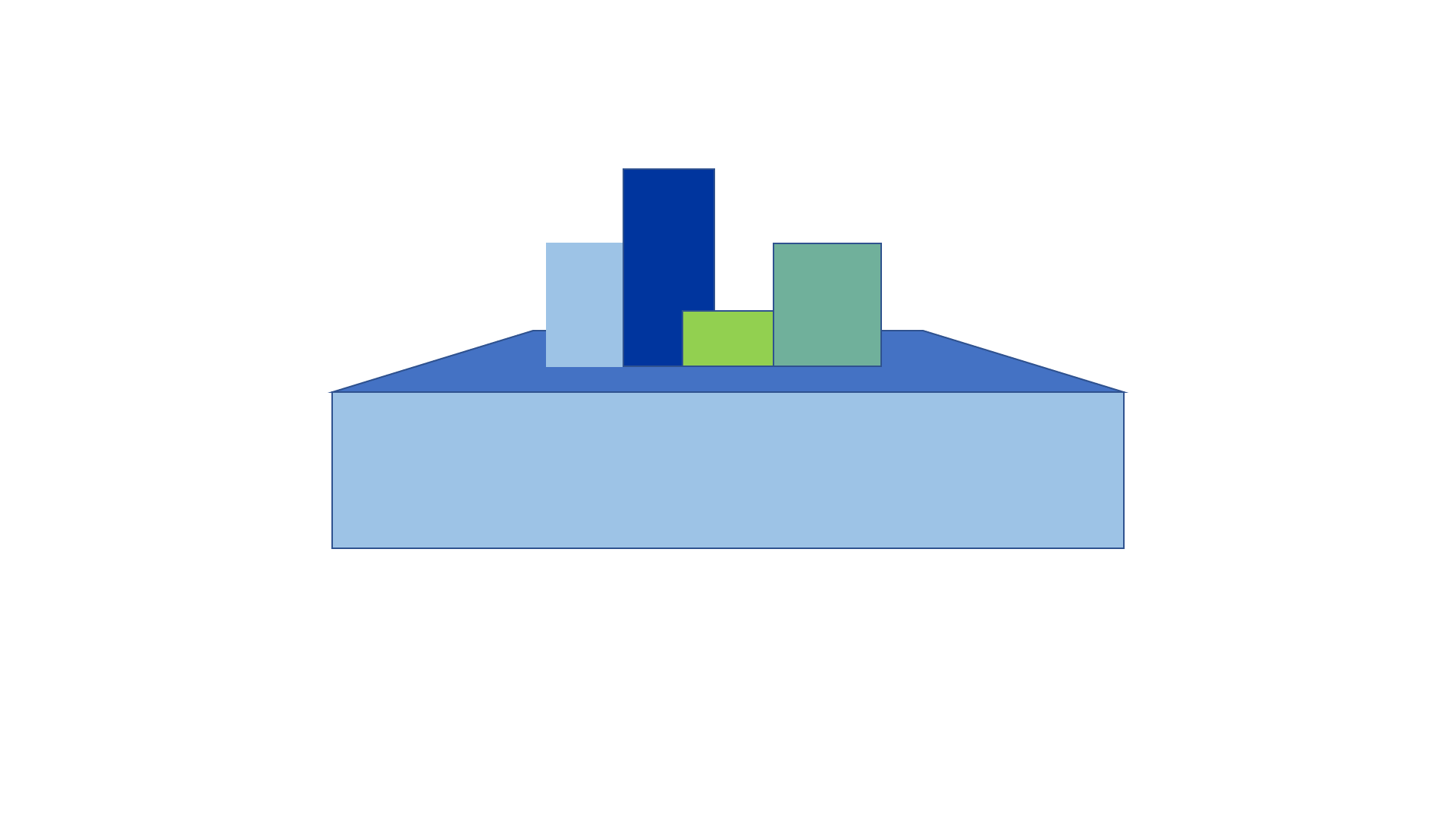 图5
图5
6.批量选中这四个矩形框,依次点击“形状格式——形状轮廓——无轮廓”去除轮廓,如图6

7. 调整矩形框的中心位置,让箭头处两端的间距保持一致,如图7所示
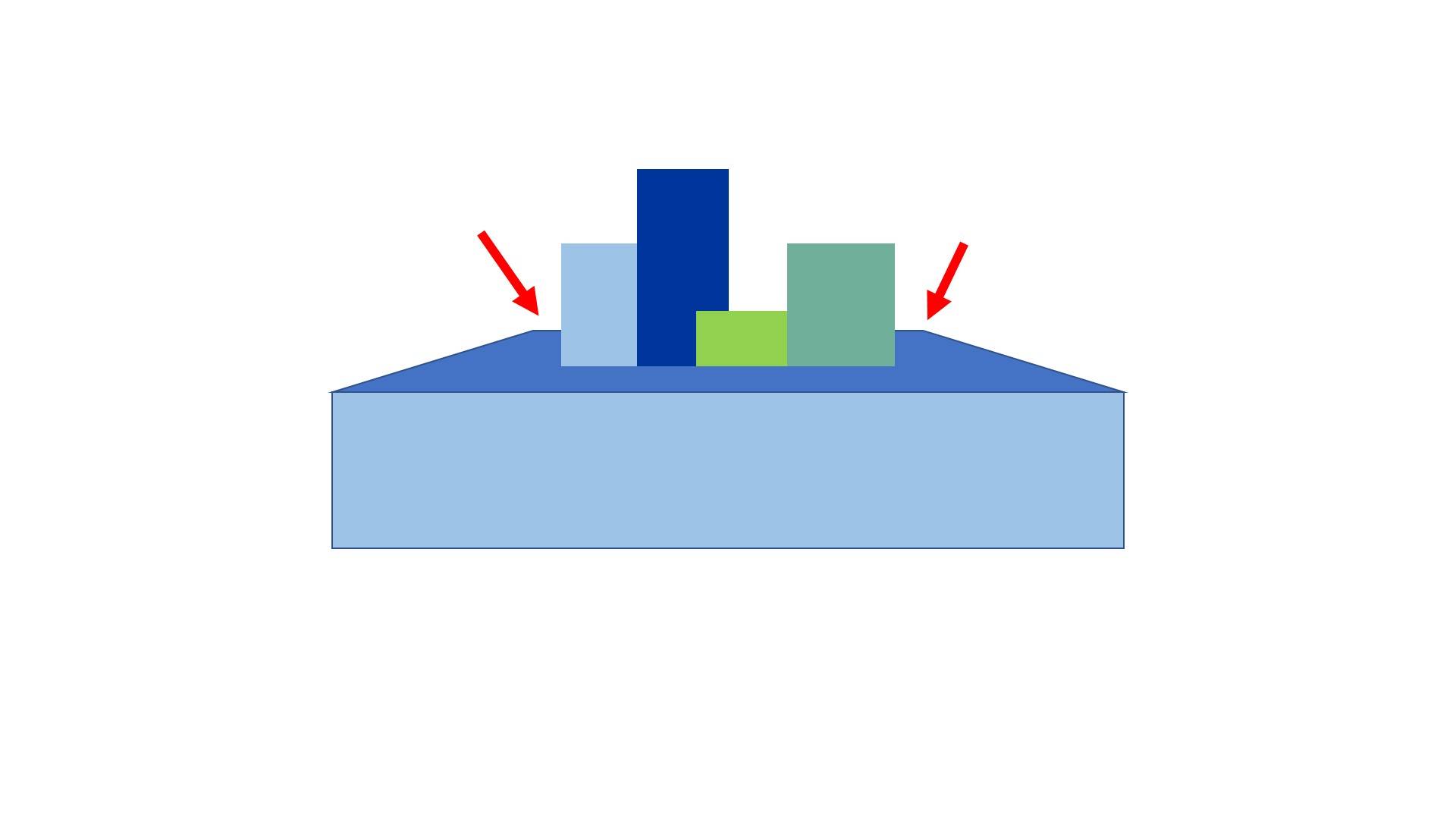 图7
图7
8.设计柱形图的阴影,营造立体感。插入“椭圆”,放置在如图8所示
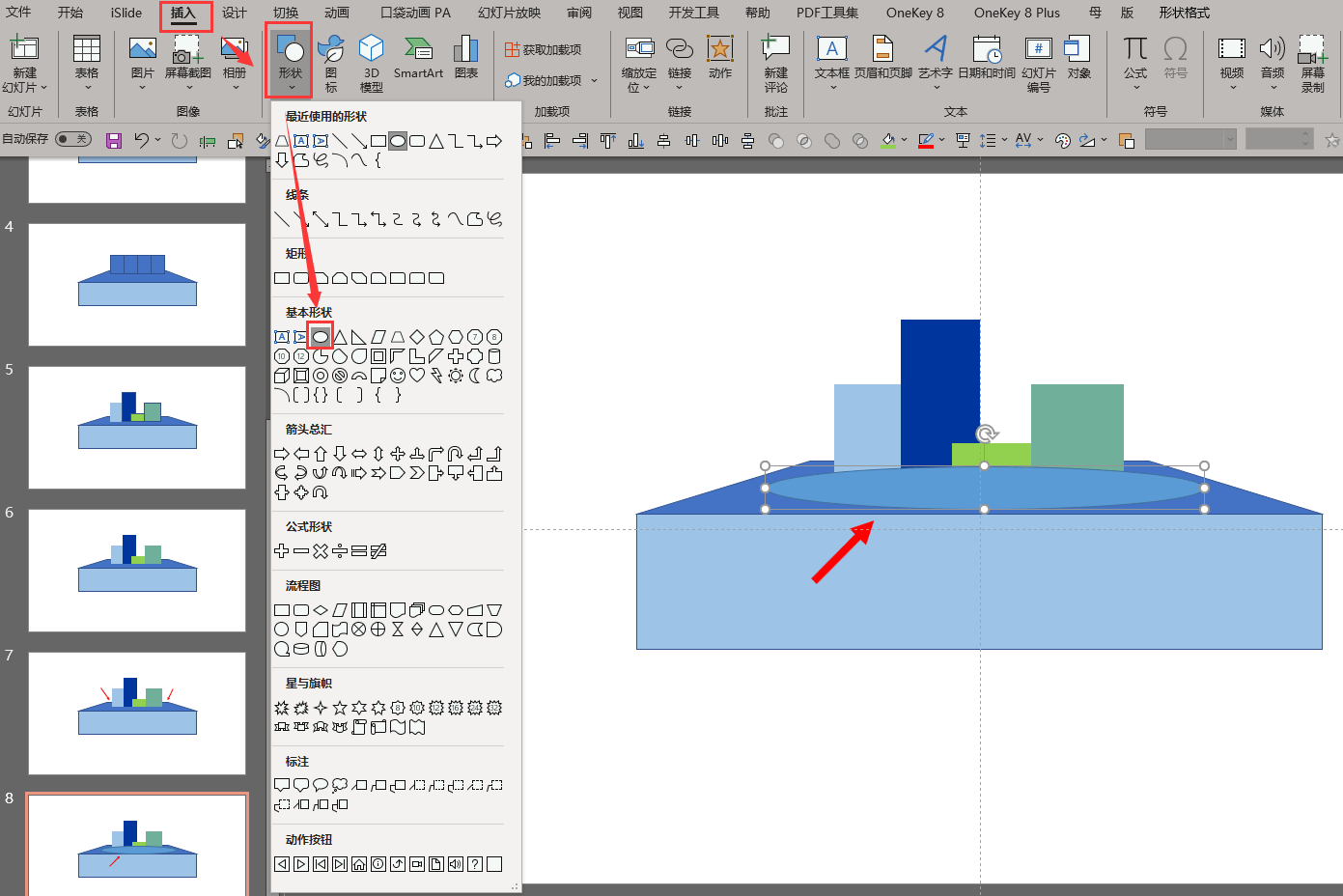 图8
图8
将“椭圆”置于“柱形图”和“领奖台”之间的位置。即将“柱形图”放置于“阴影”上方,并填充为深色,营造出阴影的效果,如图9所示
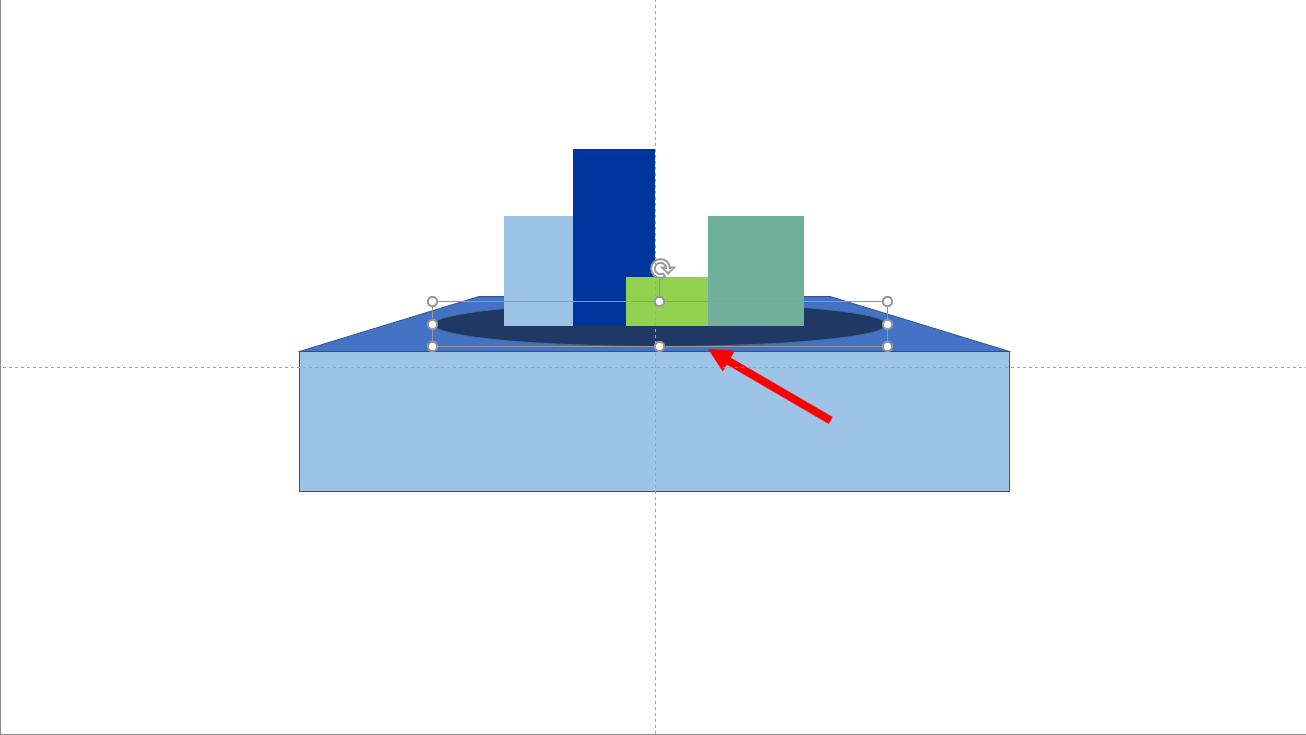 图9
图9
最终效果:
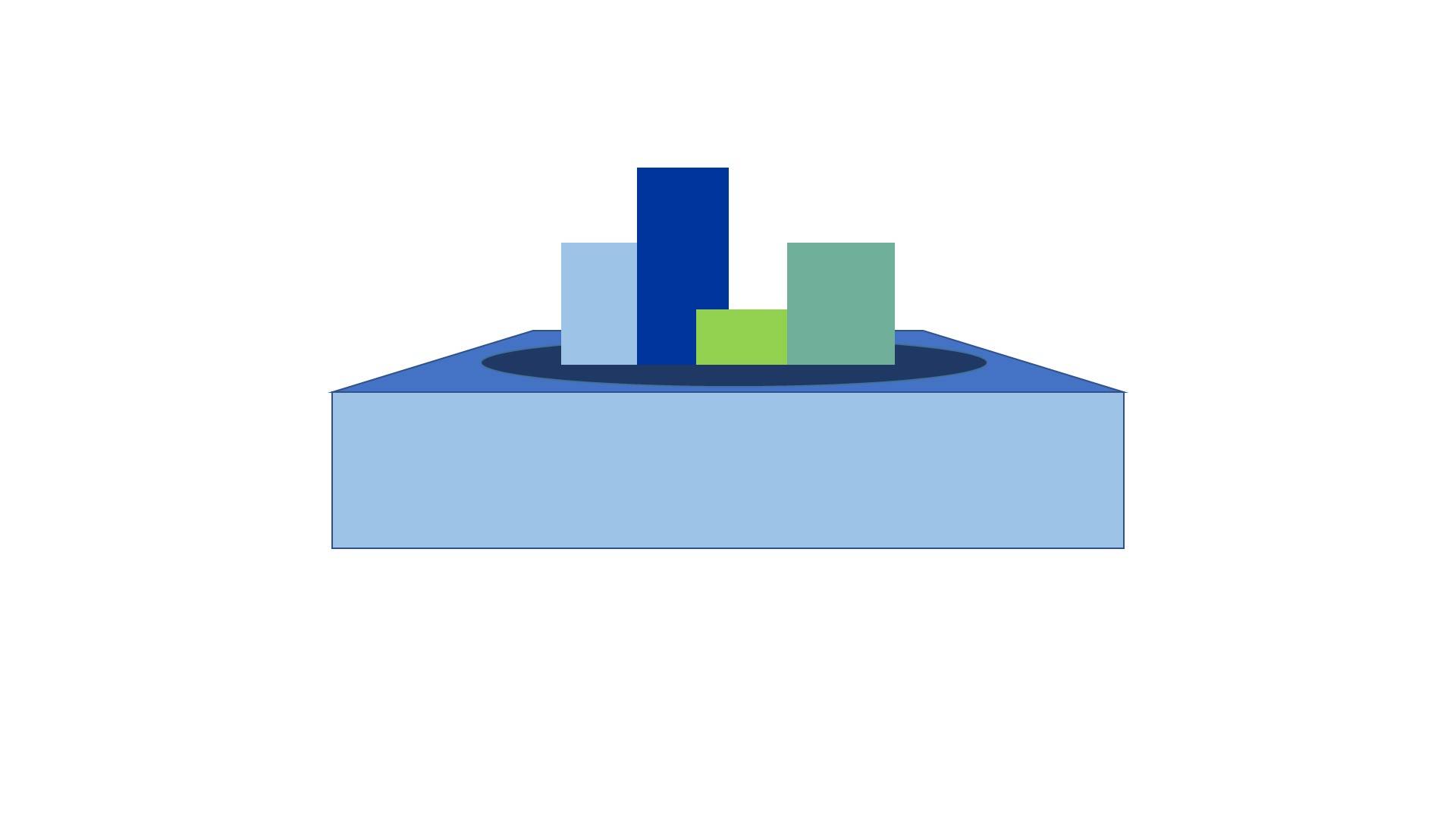 成品图
成品图
绎奇演示为世界500强企业提供PPT制作服务,同样也为中小企业及个人提供PPT文案、PPT 制作、PPT美化,PPT润色、PPT设计、 PPT动画、PPT现场支持、PPT企业培训等一站式服务。深耕PPT领域11年,擅长高端PPT定制,涵盖了全国一、二、三、四线30个城市 以北京·上海·广州·深圳·南京·郑州·长沙 等多城市为核心,凭借良好的口碑,以强大势头继续开拓更广阔的领域市场, 形成了在全国范围内的业务分布网。

绎奇演示专注PPT设计、PPT培训以及动画视频为一体的综合性公司。 为众多世界500强企业、集团公司、上市公司、政府部门,科研单位提供了演示汇报解决方案。以市场为基础,以雄厚的技术实力为后盾,致力于为客户量身定制属于自己、受与大众的完美PPT。
希望大家能够通过这篇PPT设计文章学习到不一样的设计技巧。如果您有PPT制作,新品PPT设计,PPT代做,PPT美化等需求,可以随时联系绎奇演示~
绎奇演示11年高端PPT定制经验,为您打造专属PPT定制,助力您的每一场演示!
PPT制作设计全国服务热线:400 081 5168
客户经理电话(微信同号): 18911591426
【备注:本平台发布或推送的内容,绝大部分为原创,版权属北京绎奇文化传媒有限公司所有,转载请注明出处,但不鼓励以盈利为目的的转载。本平台部分内容来自网络,版权归原作者所有。我们尊重原创,亦重视分享,如有不妥请联系我们删除。】
相关案例
推荐文章
-
国家科学技术奖PPT制作非常重要,因为它在申报国家奖的过程中起着重要的作用,因此在申请国奖时,制作一个精心设计的申报国奖PPT是非常值得的。绎奇演示在国奖PPT
-
绎奇演示PPT制作团队多人协作,严谨高效5小时极速交付45页杰青答辩PPT制作!并得到客户的一致认可!绎奇演示PPT公司会继续提供优质的PPT作品和优质的服务!
-
人才奖励是国家对人才的重视,让更多专业技术人才享受到改革红利,调动了人才创新创造的积极性,对加快建设人才强国有重要意义。绎奇演示在人才奖励项目PPT制作设计美化
-
绎奇【11年深耕高端PPT定制领域,专注PPT设计、PPT培训以及动画视频为一体的综合性公司】。已经为众多985,211高校和科研单位进行奖项申报、成果评价、专






